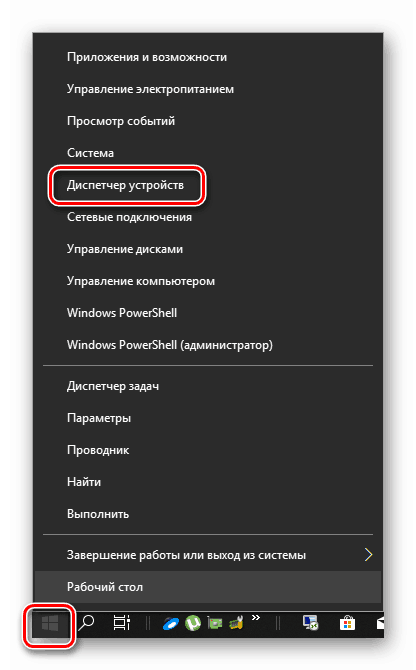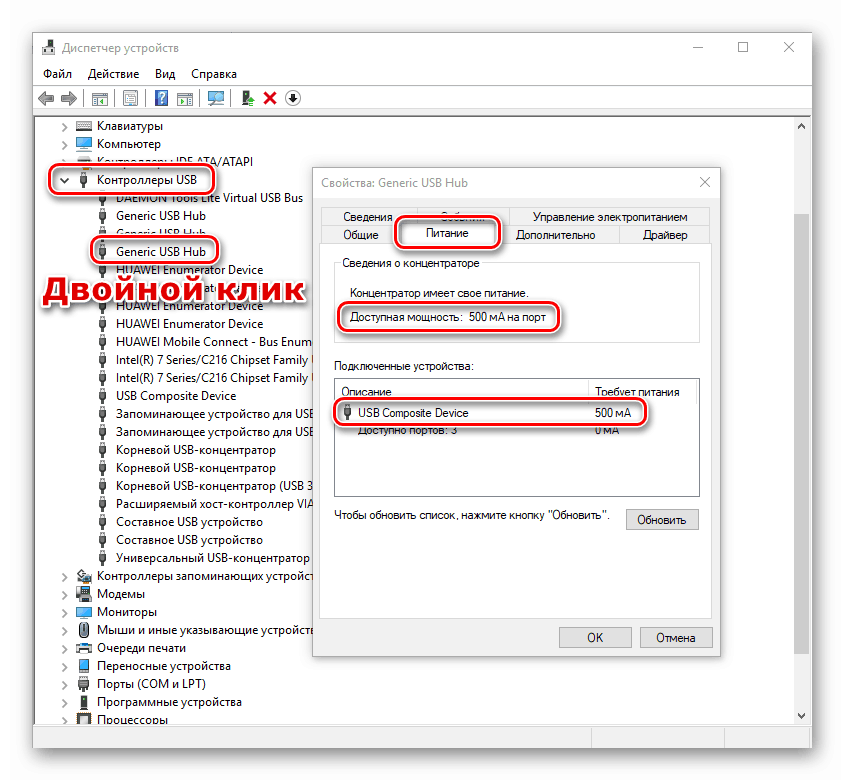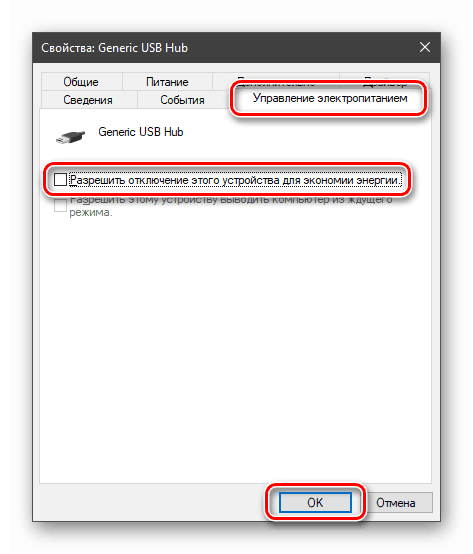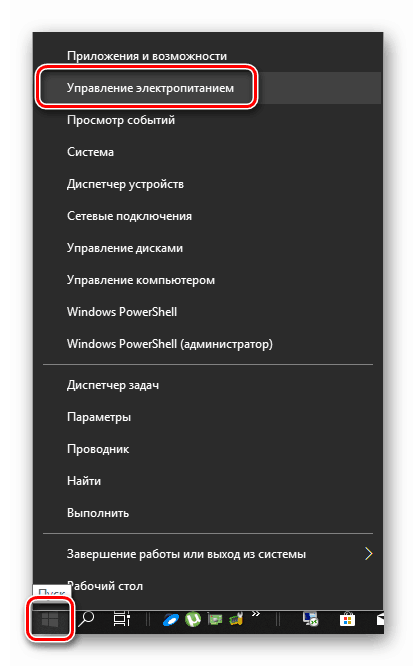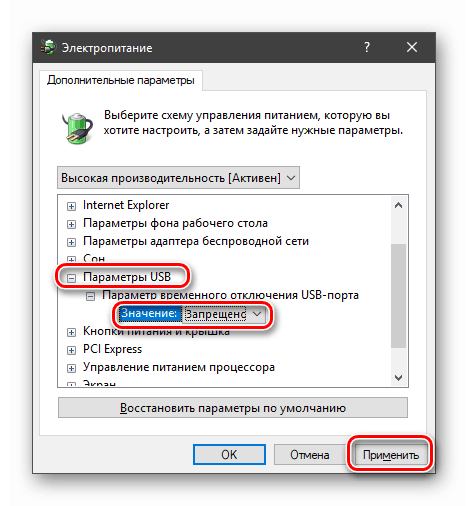U sustavu Windows 10 riješite grešku "USB Device Descriptor Request Failed"
Uređaji spojeni na USB priključke davno su ušli u naše živote, zamjenjujući sporiji i manje praktični standard. Aktivno koristimo flash diskove, vanjske tvrde diskove i druge uređaje. Često se pri radu s tim priključcima pojavljuju sistemske pogreške koje onemogućavaju nastavak korištenja uređaja. O jednom od njih - "Neuspjelo traženje deskriptora USB uređaja" - govorit ćemo u ovom članku.
Sadržaj
Pogreška USB ručke
Ova pogreška nam govori da je uređaj povezan s jednim od USB portova vratio neku pogrešku i da ga je sustav isključio. Istodobno se prikazuje u “Upravitelju uređaja” kao “Nepoznato” s odgovarajućim postskriptom.
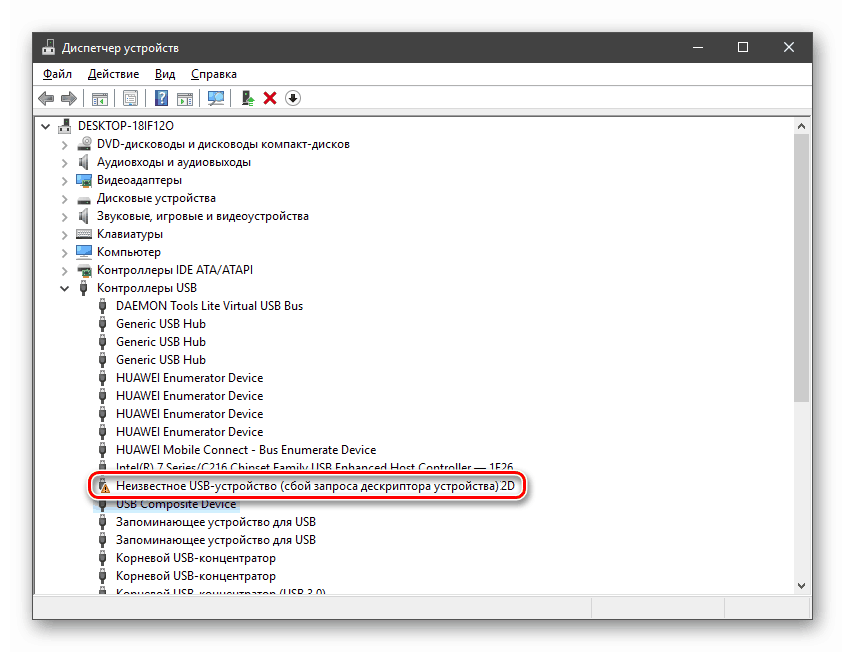
Razlozi za takav skup kvarova - od nedostatka snage do kvara porta ili samog uređaja. Zatim analiziramo sve moguće scenarije i damo načine rješavanja problema.
1. razlog: kvar uređaja ili priključka
Prije nego utvrdite uzroke problema, morate se pobrinuti da konektor i uređaj koji je na njega spojen rade. To se radi jednostavno: morate pokušati povezati uređaj s drugim priključkom. Ako radi, a više nema grešaka u "Dispečeru" , USB utičnica je neispravna. Također trebate uzeti poznati dobar flash pogon i uključiti ga u isti utor. Ako je sve u redu, tada sam uređaj ne radi. 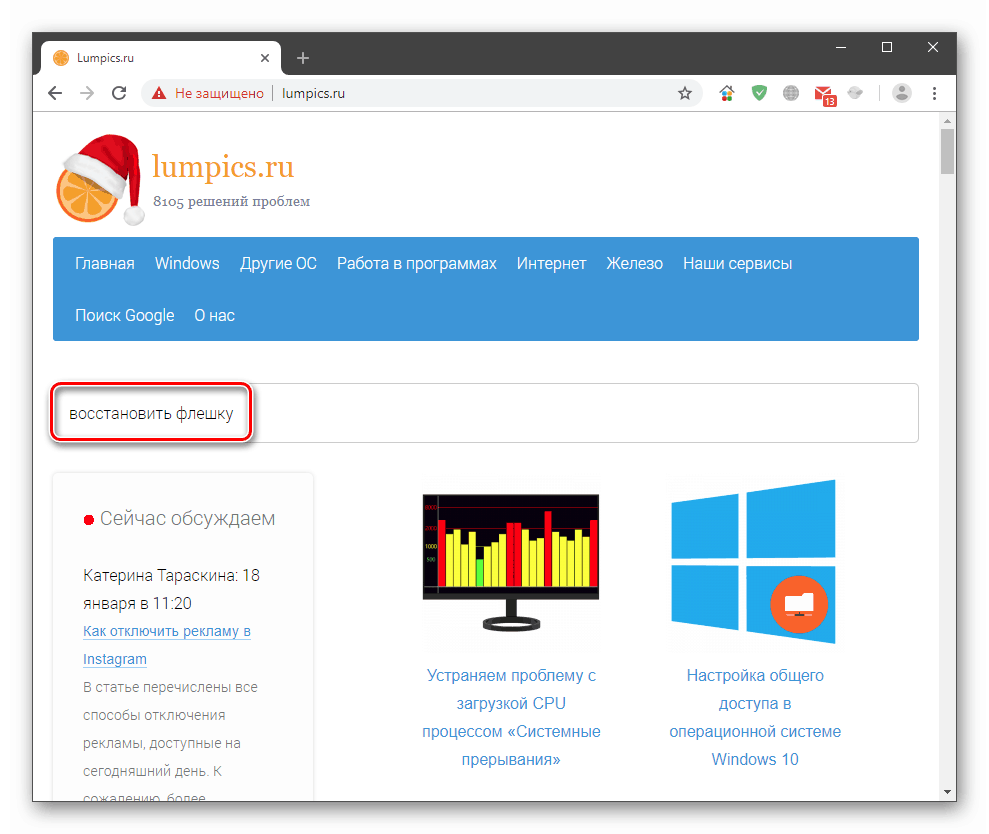
Problem s priključcima rješava se samo kontaktiranjem servisnog centra. Možete pokušati vratiti flash pogon ili ga poslati na odlagalište. Upute za oporavak možete pronaći na našoj web stranici tako da odete na glavnu stranicu i upišete u okvir za pretraživanje upit "vraćanje flash pogona".
Razlog 2: Nedostatak moći
Kao što znate, za rad bilo kojeg uređaja potrebna je struja. Za svaki USB priključak dodijeljeno je određeno ograničenje potrošnje, čiji višak dovodi do različitih kvarova, uključujući i onu o kojoj se govori u ovom članku. Najčešće se to događa kada se koriste razdjelnici bez dodatnog napajanja. Provjerite granice i brzine protoka u odgovarajućoj opremi sustava.
- Desnom tipkom miša kliknite gumb "Start" i idite na "Upravitelj uređaja" .
![Idite na Upravitelj uređaja putem gumba Start u sustavu Windows 10]()
- Otvorili smo podružnicu s USB kontrolerima. Sada trebamo proći kroz sve uređaje i provjeriti je li ograničenje snage prekoračeno. Samo dvaput kliknite na ime, idite na karticu "Power" (ako postoji) i pogledajte brojeve.
![Provjera dopuštenih ograničenja potrošnje energije za USB priključke u programu Windows 10 Device Manager]()
Ako je zbroj vrijednosti u stupcu "Power Required " veći od "Available Power" , morate isključiti dodatne uređaje ili ih povezati s drugim priključcima. Također možete pokušati koristiti razdjelnik s dodatnom snagom.
3. razlog: tehnologije za uštedu energije
Ovaj se problem uglavnom pojavljuje na prijenosnim računalima, ali može biti prisutan na stacionarnim računalima zbog pogrešaka u sustavu. Činjenica je da "štednja energije" radi na takav način da kada je nedostatak energije (baterija je mrtva), neki uređaji su predmet isključivanja. To možete popraviti u istom “Upravitelju uređaja” , kao i ako posjetite odjeljak postavki napajanja.
- Idite na "Dispečer" (pogledajte gore), otvorite već poznatu granu s USB-om i ponovno prođite kroz cijeli popis, provjeravajući jedan parametar. Nalazi se na kartici "Upravljanje napajanjem" . Uz položaj naveden na snimci zaslona uklonite potvrdni okvir i kliknite U redu .
![Onemogućite isključivanje USB uređaja radi uštede energije u Upravitelju uređaja Windows 10.]()
- Pozovite kontekstni izbornik desnim klikom na gumb “Start” i idite na “Upravljanje napajanjem”.
![Prebacite se na upravljanje napajanjem iz kontekstnog izbornika sustava u sustavima Windows 10]()
- Idite na "Napredne opcije napajanja".
![Prebacite se na napredne opcije napajanja u sustavu Windows 10]()
- Kliknite na postavku veze pored aktivne sheme, nasuprot kojoj se nalazi prekidač.
![Idite na postavljanje aktivne sheme napajanja u sustavu Windows 10]()
- Zatim kliknite "Promijeni napredne postavke napajanja".
![Prebacite se na napredne postavke napajanja u sustavu Windows 10]()
- Potpuno otvorite granu s USB parametrima i postavite vrijednost na "Zabranjeno" . Kliknite "Primijeni" .
![Spriječite privremeno isključivanje USB priključka u sustavu Windows 10]()
- Ponovno pokrenite računalo.
Razlog 4: statički naboj
Pri duljem korištenju računala, statički elektricitet se nakuplja na njegovim komponentama, što može dovesti do mnogih problema, do i uključujući oštećenja komponenti. Statiku možete resetirati na sljedeći način:
- Ugasi auto.
- Isključite ključ za napajanje na stražnjem zidu. Iz laptopa izvadimo bateriju.
- Izvucite utikač iz utičnice.
- Držite gumb za uključivanje (uključeno) najmanje deset sekundi.
- Okrenite sve natrag i provjerite performanse portova.
Kako bi se smanjile šanse statičkog elektriciteta pomoći će se uzemljenje računala.
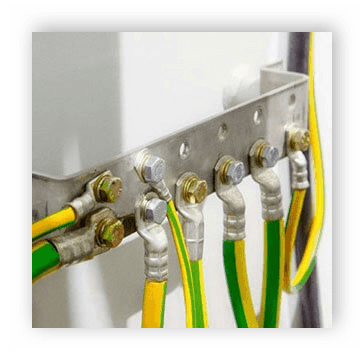
Više detalja: Pravilno uzemljenje računala u kući ili stanu
Razlog 5: Neuspjele postavke BIOS-a
BIOS - firmware - pomaže sustavu u otkrivanju uređaja. Ako ne uspije, mogu se pojaviti različite pogreške. Ovdje je rješenje resetiranje postavki na zadane vrijednosti.

Više detalja: Kako resetirati postavke BIOS-a
Razlog 6: Vozači
Vozači omogućuju OS-u da "komunicira" s uređajima i kontrolira njihovo ponašanje. Ako je takav program oštećen ili nedostaje, uređaj neće normalno funkcionirati. Problem možete riješiti tako da ručno ažurirate upravljački program za "Nepoznati uređaj" ili izvršite sveobuhvatno ažuriranje pomoću posebnog programa.
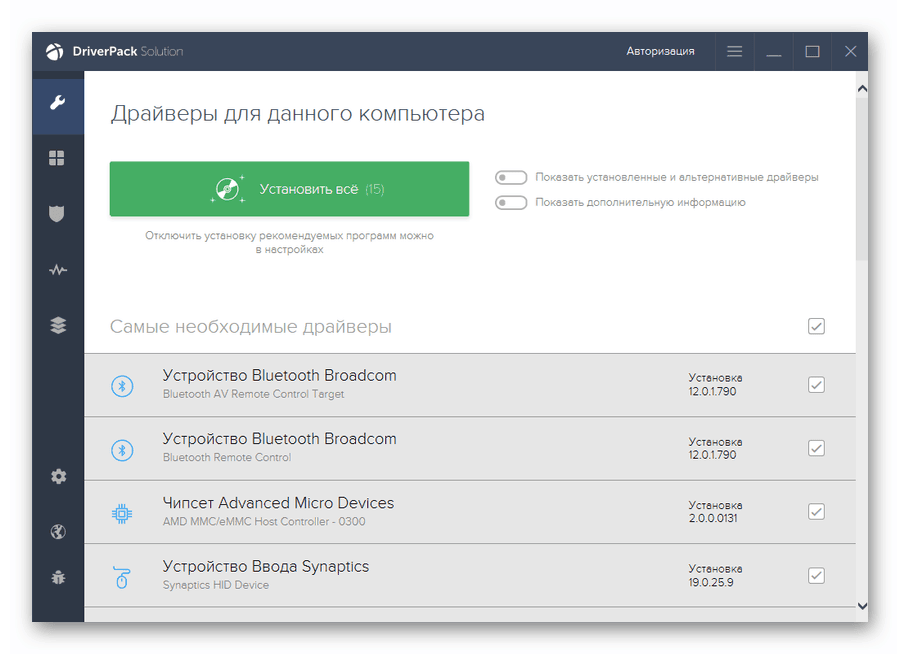
Više detalja: Kako ažurirati upravljačke programe u sustavu Windows 10
zaključak
Kao što možete vidjeti, razlozi za neuspjeh USB deskriptora su dosta, a u osnovi imaju električnu osnovu. Postavke sustava također značajno utječu na normalan rad priključaka. Ako, međutim, sami ne možete riješiti problem uklanjanja uzroka, obratite se stručnjacima, bolje je osobno posjetiti radionicu.